Kako popraviti kod pogreške zumiranja 5003
U ovom članku pokušat ćemo riješiti problem "Error Code 5003" s kojim se korisnici Zooma susreću u programu.

Pristup korisnika Zoom-a sesiji je ograničen jer nailaze na problem "Error Code 5003" unutar programa. Ako se suočite s takvim problemom, možete doći do rješenja slijedeći dolje navedene prijedloge.
Što je Zoom Error Code 5003?
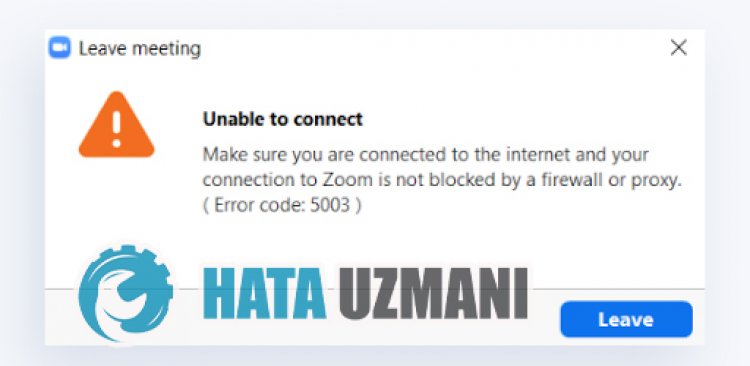
Ova pogreška, na koju korisnici Zooma nailaze dok se pokušavaju povezati sa sesijom, može se pojaviti zbog internetskih razloga ili blokade pristupa iz sigurnosnih razloga. Za to smo vam dali informacije o tome kako riješiti takav problem navodeći nekoliko prijedloga.
Kako popraviti kod pogreške zumiranja 5003
Kako biste ispravili ovu pogrešku, možete doći do rješenja problema slijedeći dolje navedene prijedloge.
1-) Očistite DNS predmemoriju
Problem možemo riješiti brisanjem DNS predmemorije. Za ovo;
- Upišite cmd na početnom zaslonu pretraživanja i pokrenite ga kao administrator.
- Upišite sljedeće retke koda redom na zaslonu naredbenog retka i pritisnite enter.
- ipconfig /flushdns
- netsh int ipv4 reset
- netsh int ipv6 reset
- netsh winhttp reset proxy
- netsh winsock reset
- ipconfig /registerdns
- Nakon ovog procesa, pokazat će se da su vaša dns predmemorija i proxy serveri uspješno obrisani.
Nakon ovog postupka, aplikaciju možete otvoriti ponovnim pokretanjem računala. Ako se problem nastavi, prijeđimo na drugi prijedlog.
2-) Registrirajte drugi DNS poslužitelj
Ako se nijedan od gore navedenih procesa nije dogodio, spremimo drugi DNS poslužitelj na naše računalo.
- Otvorite upravljačku ploču.
- Odaberite opciju Mreža i internet.
- Na zaslonu koji se otvori otvorite Centar za mrežu i dijeljenje.
- Kliknite na opciju "Promijeni postavke adaptera" na lijevoj strani.
- Otvorite izbornik Svojstva tako da desnom tipkom miša kliknete svoju vrstu veze.
- Dvaput kliknite Internet Protocol Version 4 (TCP /IPv4).
- Primijenimo postavke upisivanjem Google DNS poslužitelja koji ćemo dati u nastavku.
- Preferirani DNS poslužitelj: 8.8.8.8
- Drugi DNS poslužitelj: 8.8.4.4
- Zatim kliknite na opciju "Provjeri postavke pri izlazu" i pritisnite gumb OK i primijenite postupke.
Nakon ovog procesa, aplikaciju možemo pokrenuti ponovnim pokretanjem računala.
3-) Isključite antivirusni program
Onemogućite sve antivirusne programe koje koristite ili ih potpuno izbrišite sa svog računala. Ako koristite Windows Defender, onemogućite ga. Za ovo;
- Na početnom zaslonu za pretraživanje upišite "zaštita od virusa i prijetnji" i otvorite ga.
- Zatim kliknite na "Upravljanje postavkama".
- Uključite zaštitu u stvarnom vremenu na "Isključeno".
Nakon ovog postupka isključimo drugu zaštitu datoteke od otkupnine.
- Otvorite početni zaslon za pretraživanje.
- Otvorite zaslon za pretraživanje upisivanjem "Sigurnosne postavke sustava Windows".
- Kliknite na opciju "Zaštita od virusa i prijetnji" na ekranu koji se otvori.
- Kliknite opciju Zaštita od ransomwarea na izborniku.
- Na zaslonu koji se otvori isključite kontrolirani pristup mapi.
Nakon izvođenja ove operacije, morat ćemo dodati Zoom programske datoteke kao iznimku.
- Na početnom zaslonu za pretraživanje upišite "zaštita od virusa i prijetnji" i otvorite ga.
- Odaberite Upravljanje postavkama u odjeljku Postavke zaštite od virusa i prijetnji a zatim Dodaj ili ukloni izuzimanja pod Izuzimanja .
- Odaberite Dodaj izuzimanje, a zatim odaberite mapu programa Zoom spremljenu na vašem disku.
Nakon ovog postupka, potpuno zatvorite program Zoom uz pomoć upravitelja zadataka i pokušajte ponovno pokrenuti program Zoom. Ako se problem nastavi, prijeđimo na sljedeći prijedlog.
4-) Provjerite Zoom Servers
Svako održavanje ili problem u Zoom poslužiteljima može uzrokovati takve probleme. Za to možete potvrditi jesu li problem uzrokovani poslužiteljima provjerom statusa zoom servera koji je razvio Zoom.
![Kako popraviti pogrešku YouTube poslužitelja [400]?](https://www.hatauzmani.com/uploads/images/202403/image_380x226_65f1745c66570.jpg)


















